Текстура
Текстура - это изображение, которое может быть назначено материалу и затем применено к графической примитиве.
Импорт текстур
Существует 3 способа импорта текстурных ассетов в PlayCanvas:
- Перетащите изображения в панель Assets.
- Выберите 'Загрузить' из контекстного меню в панели Assets и выберите изображение с помощью файлового менеджера.
- Импортируйте файл FBX, который встраивает текстуры.
Поддерживаемые форматы изображений:
- JPG
- PNG
- GIF
- TGA
- BMP
- TIF
- HDR
- EXR
Импортированные файлы JPG и PNG остаются в их исходном формате.
Типы изображений GIF, TGA, BMP и TIF будут преобразованы в JPG или PNG при импорте. Если импортированное изображение имеет прозрачность, оно будет преобразовано в PNG. В противном случае оно будет преобразовано в JPG.
HDR и EXR - это форматы высокой динамической диапазона. Изображения этих типов преобразуются в PNG при импорте и помечаются как хранящиеся в формате RGBM. RGBM по существу хранит множитель для значений RGB в альфа-канале PNG, что позволяет сжимать формат HDR в формат низкой динамической диапазона.
По умолчанию импортированные изображения будут изменены до ближайшей степени двойки. Например, изображение размером 323x414 будет изменено до 256x512 при импорте. Это делается потому, что графический движок не может использовать мипмаппинг с текстурами, не являющимися степенью двойки. Однако это поведение можно переопределить, отключив настройку 'Textures POT' в панели Asset Tasks перед импортом текстуры, не являющейся степенью двойки.
Свойства текстуры
Выбор миниатюры текстуры в панели Assets загрузит ее в панель Inspector. Обратите внимание, что вы можете выбрать несколько текстур и редактировать весь выбор одновременно в панели Inspector.
Текстура имеет стандартный набор свойств ассетов (ID, имя, теги и т. д.). Но у нее также есть некоторые специфические для текстуры свойства.
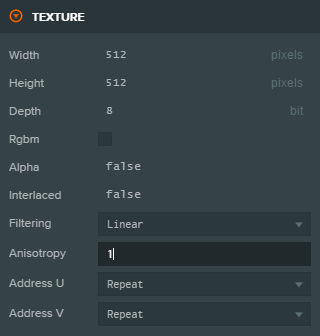
Фильтрация текстур
Фильтрация текстур позволяет контролировать, как рассчитывается цвет текстурированного пикселя. 'Point' не применяет фильтрации, тогда как 'Linear' будет интерполировать цвет текселя с соседними. Это дает лучшие визуальные результаты, особенно когда текстура минимизируется (когда текстура занимает меньше пикселей на экране, чем у нее текселей).
Анизотропия
Когда текстуры просматриваются на поверхностях под косым углом, качество может страдать, и они могут выглядеть размытыми. Чтобы исправить эту проблему, вы можете установить значение анизотропии. Посмотрите, как разные значения анизотропии могут влиять на внешний вид текстуры:
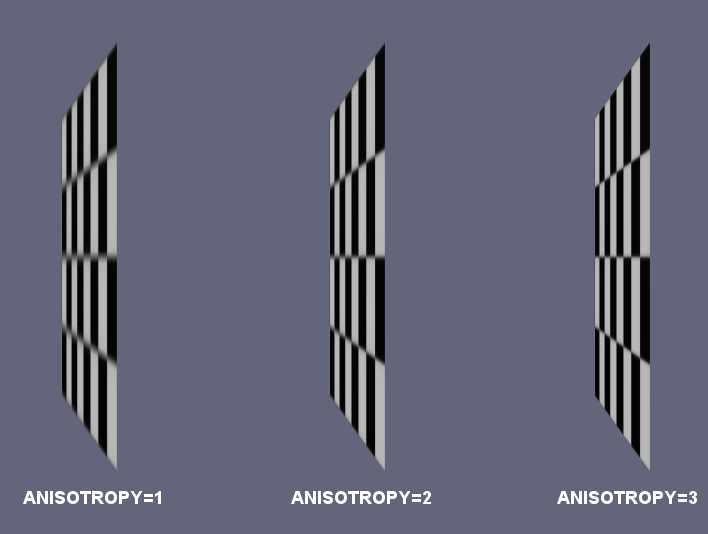
Обратите внимание, что с увеличением анизотропии увеличивается и стоимость выборки текстуры на GPU.
Адресация текстур
Свойства адресации текстур позволяют контролировать, как текстура выбирается для текстурных координат за пределами диапазона от 0 до 1. Посмотрите, как разные режимы влияют на спрайт ниже:
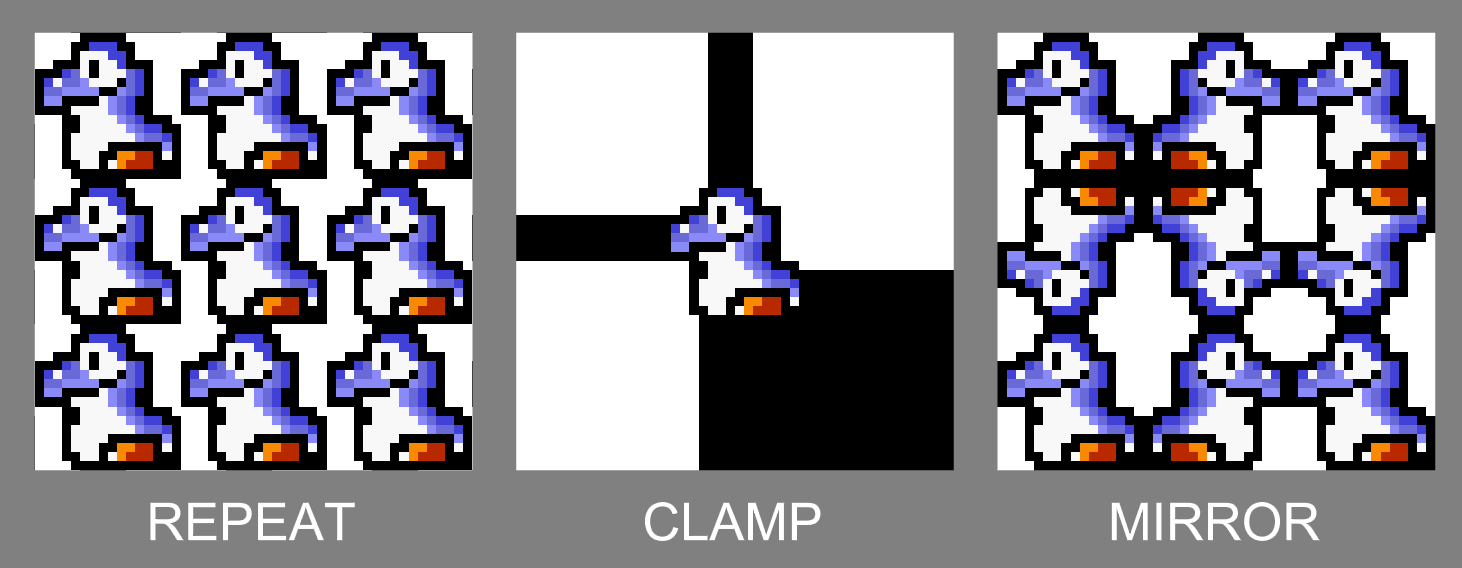
Максимальный размер текстуры
Разные устройства могут поддерживать разные размеры текстур. Используя отчет WebGL на устройстве и браузере, мы можем увидеть максимально поддерживаемый размер.
Например, это отчет с ноутбука MacBook Pro 16 дюймов (2020) с Chrome, который показывает поддержку до 16384x16384.
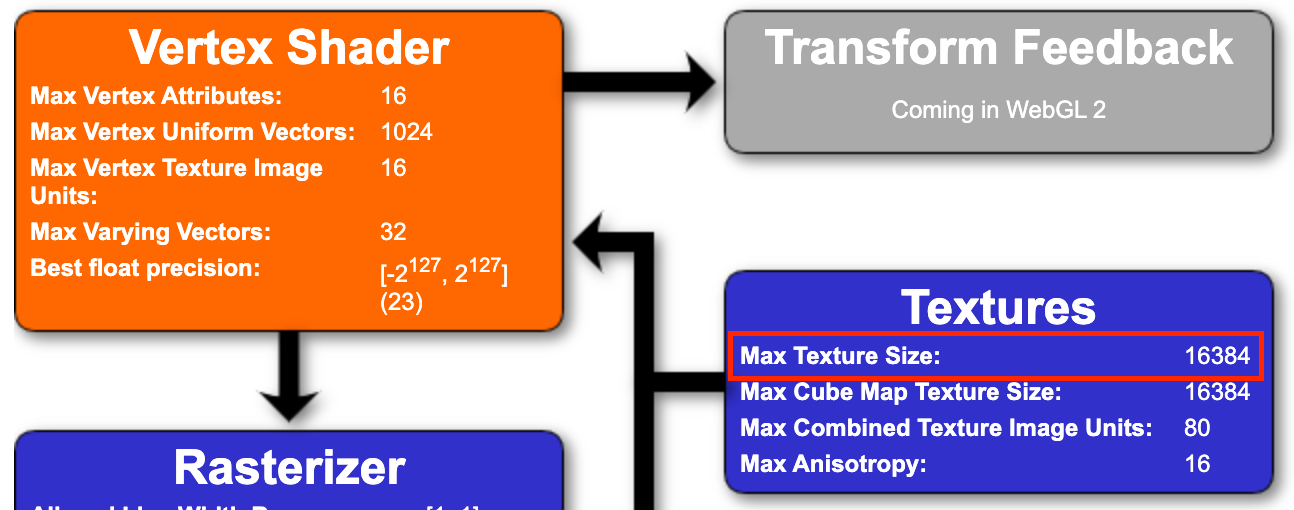
Тогда как на мобильном устройстве Samsung S7 поддерживается только 4096x4096.
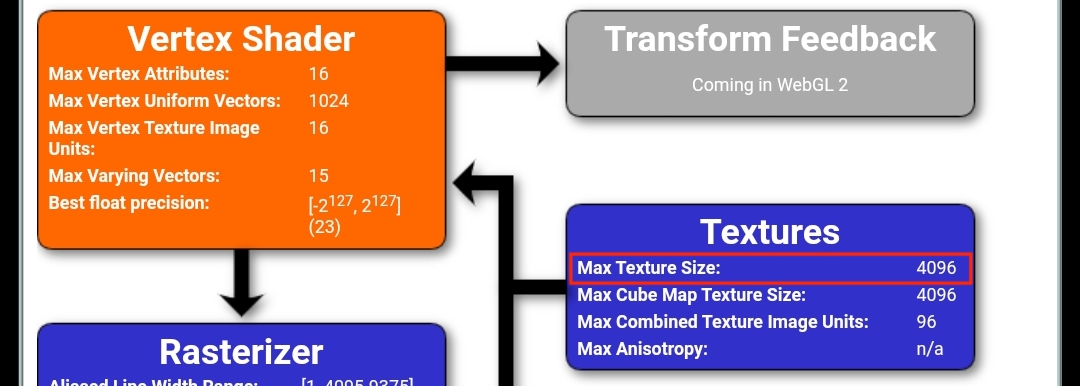
Если движок попытается использовать текстуру, превышающую максимальный размер текстуры, указанный WebGL, он изменит ее размер до этого максимального размера во время выполнения. Обратите внимание, что это делается только для текстур, загруженных из изображений (PNG, JPG, GIF). Сжатые текстуры не могут быть изменены в размере во время выполнения и просто не будут отображаться, если они слишком велики для устройства.
Если вы хотите избежать уменьшения размера во время выполнения, на момент написания (пятница, 23 октября 2020 г.), 4096x4096 очень широко поддерживается, некоторые разработчики даже выбирают 2048x2048, которые гарантированно будут работать везде.